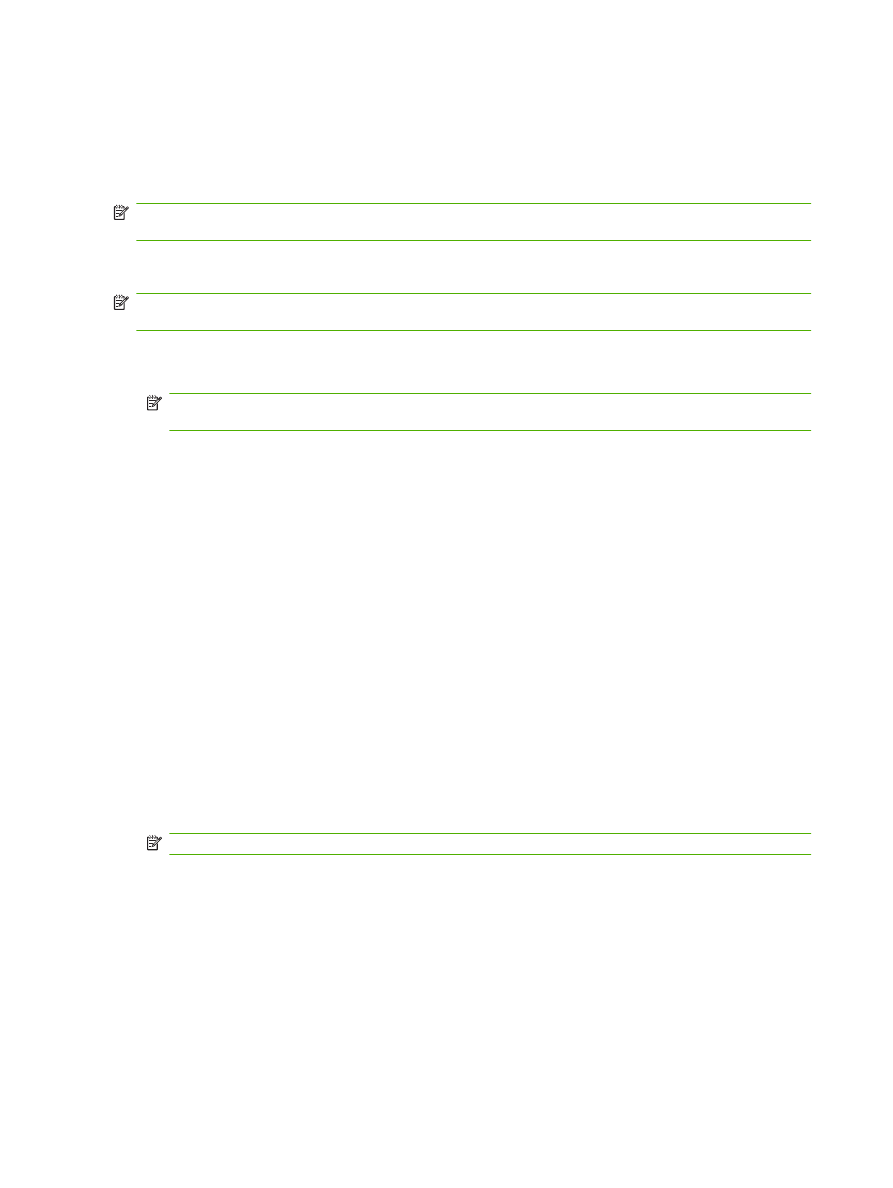
FTP 로 네트워크에 연결해 펌웨어 업그레이드
주:
펌웨어를 업데이트하면
NVRAM 형식이 달라집니다. 기본 설정에서 변경된 모든 메뉴 설정은 기
본 설정으로 복원되고
, 사용자가 기본 설정과 다른 설정을 원할 경우 다시 변경됩니다.
1.
HP Jetdirect 페이지에 IP 주소를 적어 둡니다. HP Jetdirect 페이지는 구성 페이지를 인쇄할 때 두
번째로 인쇄되는 페이지입니다
.
주:
펌웨어를 업그레이드하기 전에 제품이 절전 모드가 되지 않도록 하십시오
. 또한 제어판 디스
플레이에 오류 메시지가 표시되지 않도록 하십시오
.
2.
컴퓨터에서
MS-DOS 명령 프롬프트를 엽니다.
3.
그리고
ftp TCP/IP ADDRESS>를 입력합니다. 예를 들어, TCP/IP 주소가 192.168.0.90 이면 ftp
192.168.0.90 을 입력하십시오.
4.
펌웨어 파일이 저장되어 있는 폴더로 갑니다
.
5.
키보드에서
Enter
를 누르십시오
.
6.
사용자 이름을 묻는 메시지가 나타나면
Enter
를 누르십시오
.
7.
암호를 몯는 메시지가 나타나면
Enter
를 누릅니다
.
8.
명령 프롬프트에
bin 을 입력합니다.
9.
Enter
를 누릅니다
. 명령 창에 200 Types set to I, Using binary mode to transfer files 메시지가
나타납니다
.
10.
put 과 파일 이름을 입력합니다. 예를 들어, 파일 이름이 LJP4015.RFU 이면 put LJP4015.RFU 를
입력합니다
.
11.
다운로드 프로세스가 시작되고 제품의 펌웨어가 업데이트됩니다
. 이 작업은 약 5 분 정도 소요됩
니다
. 이후 프로세스가 제품 또는 컴퓨터와의 상호작용 없이 작업을 마치도록 하십시오.
주:
업그레이드 처리 후 제품이 자동으로 꺼졌다가 다시 켜집니다
.
12.
윈도우 인터페이스로 돌아가려면 명령 프롬프트에서
bye 를 입력합니다.
13.
윈도우 인터페이스로 돌아가려면 명령 프롬프트에서
exit 를 입력합니다.
128 9 장 제품 관리 및 유지보수
KOWW